Windows无法访问该U盘怎么办?U盘显示无法访问解决办法
发布时间:2020-07-28 16:33:00作者:知识屋
U盘有时会因为强行拔出或其他原因造成部分数据错误,以至于再次使用时出现无法访问的情况。Windows无法访问该U盘怎么办?让我们来一起学习下U盘显示无法访问解决办法。
U盘显示无法访问解决办法
1、往电脑插入U盘,然后按 Win + S 组合键,打开搜索,搜索框中,输入命令,点击并以管理员身份运行系统给出的最佳匹配命令提示符应用;

2、管理员命令提示符窗口中,输入 chkdsk[空格][盘符]:[空格]/f ,例如U盘的盘符为 I ,那么就根据格式,输入 chkdsk I: /f ,回车运行;

3、命令执行后,程序将检查该盘的错误并尝试修复;

4、完成后会重新连接此U盘。
以上就是Windows无法访问该U盘|优盘显示无法访问怎么办文章,如果大家也遇到了这样的问题,可以按照这篇文章的方法教程进行操作。
知识阅读
-

Photoshop中怎么修改图像大小而不改变圆角半径 Photoshop中修改图像大小而不改变圆角半径方法
-

电脑XP系统下Finaldata的使用方法 电脑XP系统下Finaldata怎么使用
-

诛仙手游天音100级装备套装获取攻略
-
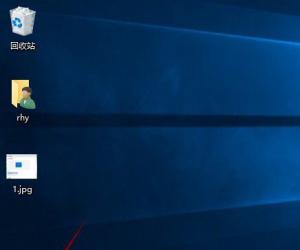
Win10系统怎么还原成Win7 还原Win7系统的方法和步骤详解
-

苹果电脑怎么检查或修复磁盘?MAC检查修复磁盘方法教学
-

pp助手ios7完美越狱教程
-
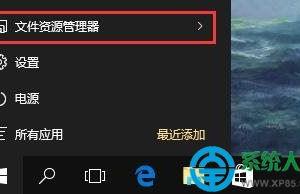
win10自动进行磁盘碎片整理操作方法 win10怎么自动进行磁盘碎片整理
-

楚楚街商品怎么添加收藏?
-

天天P图我欲成仙怎么玩 天天P图我欲成仙具体教程分享
-
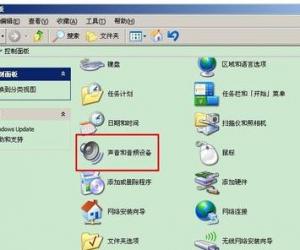
电脑没声音有小喇叭是怎么回事 电脑没声音有小喇叭的解决方法
软件推荐
更多 >-
1
 一寸照片的尺寸是多少像素?一寸照片规格排版教程
一寸照片的尺寸是多少像素?一寸照片规格排版教程2016-05-30
-
2
新浪秒拍视频怎么下载?秒拍视频下载的方法教程
-
3
监控怎么安装?网络监控摄像头安装图文教程
-
4
电脑待机时间怎么设置 电脑没多久就进入待机状态
-
5
农行网银K宝密码忘了怎么办?农行网银K宝密码忘了的解决方法
-
6
手机淘宝怎么修改评价 手机淘宝修改评价方法
-
7
支付宝钱包、微信和手机QQ红包怎么用?为手机充话费、淘宝购物、买电影票
-
8
不认识的字怎么查,教你怎样查不认识的字
-
9
如何用QQ音乐下载歌到内存卡里面
-
10
2015年度哪款浏览器好用? 2015年上半年浏览器评测排行榜!








































